Скорость домашнего интернета на отдельно взятом устройстве зависит от количества подключенных устройств к сети. Если вы заметили существенное снижение скорости, то, вероятно, кто-то ворует ваш Wi-Fi, завладев паролем доступа к сети. Лишние устройства забирают часть выделенного трафика и тем самым снижают скорость интернета для смартфонов и компьютеров у вас дома. Следовательно, подключение лишних нежелательных устройств к вашему Wi-Fi только усилит вашу нервозность во время просмотра видео или интересной игры. Кроме того, чужие устройства рождают риски безопасности, которые угрожают вашим данным. По этой причине, если с вашим Wi-Fi творится что-то неладное, то самое время проверить его.

Самый простой способ — если у вас дома имеется небольшое количество устройств с Wi-Fi, вам нужно отключить их всех, а затем понаблюдать за LED-индикатором на роутере. Если лампа продолжает мигать, то кто-то еще кроме вас использует ваш роутер.
Однако данный способ применим только тогда, когда у вас есть твердая уверенность в том, что все устройства, подключенные ранее к сети, отключены. Для того, чтобы точно установить, кто и когда подключается к вашему Wi-Fi, необходимо использовать, другие, более надежные способы. Представляем вашему вниманию два проверенных способа.

Приложения для определения устройств, подключенных к Wi-Fi
В настоящее время существуют несколько отличных приложений для автоматического поиска чужих устройств, подключенных к вашему роутеру. Они путем проверки устройств и времени их подключения к сети могут дать ценные сведения. Перечислим некоторые из них.
Бесплатное приложение Wi-Fi Inspector иногда демонстрирует рекламу, но оно является одним из лучших инструментов по поиску устройств в вашей сети, включая названия устройств, IP-адреса и т.д. Вы можете сохранить список подключенных устройств и сразу же определить, какие неизвестные устройства вошли в сеть.
Приложение для Windows, Paessler PRTG Router Monitoring, является продвинутым набором средств для управления роутером. Оно позволяет выявлять нестандартный трафик, анализ использования сети и еще несколько других функций. Его возможностей хватит не только для среднего дома, окруженного несколькими соседями, но и офиса в людном месте. Месячной бесплатной пробной версии должно быть достаточно, чтобы успеть решить все вопросы с воруемым трафиком.
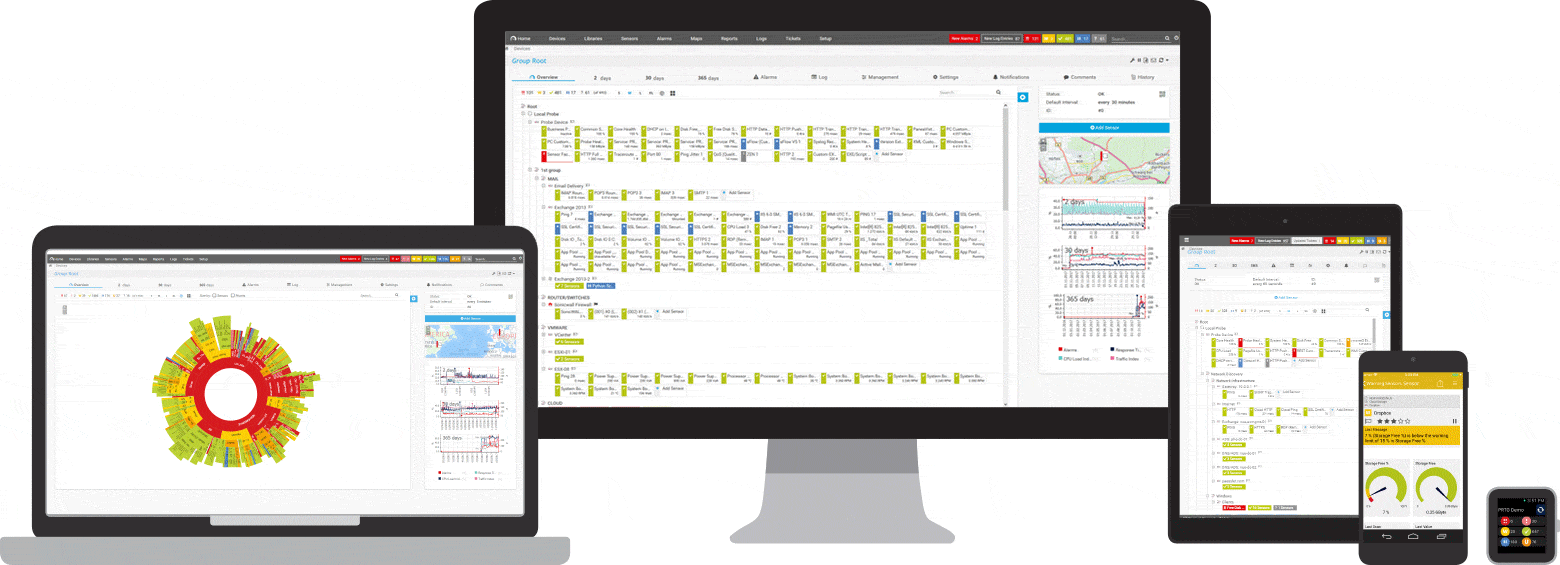
Следующим удобным инструментом является веб-приложение F-Secure Router Checker. Он пригодится тем, кто не хочет загружать и устанавливать приложения на ПК или смартфон. Сайт может выявить признаки скрытых настроек, направленных на кражу ваших данных и трафика. Вам нужно всего лишь нажать кнопку «Проверить роутер» («Check your router») и веб-приложение сделает за вас всю работу.
Приложение Wireless Network Watcher помогает пользователям устройств под управлением Windows и macOS отследить активность, вызывающую подозрения и контролировать все устройства, которые подключены к роутеру.
Что касается владельцев смартфонов и планшетов от Apple, они могут использовать iOS-приложение Fing, которое показывает все подключенные к Wi-Fi устройства, параметры соединения, MAC-адреса и многое другое. Кроме того, приложение показывает пики загрузки вашего роутера, что в свою очередь может указывать на возможное вторжение в вашу сеть Wi-Fi.
Настройки роутера
Кроме использования специальных приложений, вы можете использовать встроенные инструменты роутера. Для этого вам необходимо зайти на страницу настроек роутера. Обычно она доступна через браузер при вводе адреса 192.168.1.1 (или же 192.168.2.1).
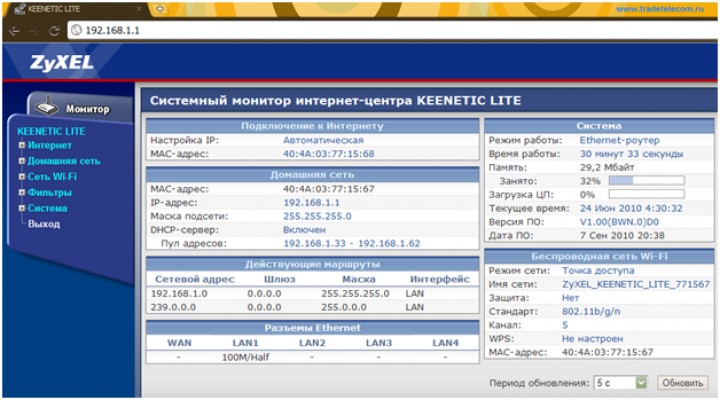
Следующим шагом является переход на страницу со списком MAC-адресов устройств, подключенных к вашей сети. В зависимости от модели роутера она может находиться в разных местах, но вы можете ее найти в разделах «Конфигурация беспроводной сети», «Состояние беспроводной сети» или «DHCP-клиент». Список Mac-адресов поможет вам определить, сколько устройств в настоящее время подключено к вашемуWi-Fi. Представим, что у вас дома имеется четыре устройства с доступом к Wi-Fi, но в списке вы видите шесть MAC-адресов. Следовательно, два устройства лишние и, скорее всего, они воруют ваш Wi-Fi и тем самым замедляют скорость интернета.
Как защититься от кражи Wi-Fi?
Если у вас появились хоть малейшие подозрения относительно кражи вашего Wi-Fi, то вам следует немедленно выполнить несколько действий. Во-первых, если до этого времени вы обходились Wi-Fi без пароля, то немедленно защитите сеть сложным паролем. Во-вторых, в случае, если в вашем роутере остались название сети и пароль по умолчанию, вам нужно изменить их в панели настроек роутера.
После ввода измененных названия сети и пароля, от Wi-Fi будут отсоединены все устройства (включая воров), по этой причине вам придется заново переподключать свои смартфоны и компьютеры, введя новый пароль.

Напоследок, необходимо использовать самую последнюю технологию шифрования беспроводной сети, которая только доступна в настоящее время. Например, сейчас применяется WPA2, но в ближайшем будущем будет введена технология WPA3. Старые роутеры, которым больше десяти лет, могут не поддерживать WPA2 и если у вас дома стоит один из таких, тогда для собственной безопасности вам стоит рассмотреть приобретение нового роутера.
Скорость интернета напрямую зависит от количества работающих в нем устройств. Если она падает, велика вероятность, что львиную часть скорости забирает трафик через другие подключенные в локальную сеть девайсы.
Это могут быть как поставленные на зарядку смартфоны, обновляющие приложения через Play Market, так и устройства, несанкционированно подключенные по Wi-Fi в локальную сеть. Как узнать в этом случае, почему упала скорость интернета и воруют ли мой Вай-Фай?
Внешний осмотр
При использовании роутера проверьте индикацию на корпусе. Если с этим проблем не обнаружено (индикация горит/мигает зеленым), отключите все устройства от беспроводной сети.
Для наглядности можно отключить сетевое подключение по кабелю. Через минуту проверьте, как ведет себя индикация сигнала. Если горит, Wi-Fi активен, но не используется.
Рекомендуется выключить и включить роутер. В жаркую пору года или в отопительный сезон может наблюдаться понижение скорости Wi-Fi из-за перегревания маршрутизатора.

Если мигает, значит какое-либо устройство прогоняет трафик по Wi-Fi. Выявить это устройство можно через программы, командную строку компьютера, подключенного к роутеру, или в личном кабинете маршрутизатора.
Личный кабинет
Подключившись к роутеру по Ethernet-кабелю, зайдите в админку. Доступ можно получить, введя в адресную строку адрес 192.168.0.1 или 192.168.1.1 по логину и паролю admin/admin (установлен по умолчанию).
Перейдите в раздел «Беспроводной режим» – «Статистика беспроводного режима».

Если к роутеру подключены устройства, их MAC-адрес, состояние и количество трафика будут указаны в статистике. Если этой информации вам недостаточно, чтобы опознать подключившихся, можно воспользоваться приложениями для компьютера или смартфона.
Программы
С помощью программ-детекторов можно узнать еще больше информации, чем предоставляет личный кабинет роутера.
Смартфон
Неплохое приложение WiFi детектор вора позволяет контролировать домашнюю сеть на предмет подключенных устройств. С его помощью можно узнать, кто ворует Wi-Fi, а точнее:
- Количество устройств, подключенных к сети (вместе с роутером).
- Их IP-адрес в локальной сети.
- Модель, бренд-производитель или операционная система.
Похожих приложений довольно много. Все бесплатные, но с просмотром рекламных объявлений:
- Wi-Fi Inspector .
- Кто на моем WiFi .
- WiFi Анализатор .


Компьютер
Для операционной системы Windows анализаторов локальной сети тоже не мало. Рекомендуется выбирать программу, которая может не только опознать «вора», но и указать, когда и какой трафик проходит через маршрутизатор. Актуальной будет Paessler PRTG Router Monitoring .

Функции программы настолько обширны, что для каждого устройства можно узнать даже протоколы трафика, определив, что это: электронная почта, торрент, передача файлов или веб-серфинг. Подойдет для домашнего использования и даже офиса со средним размером подключенных устройств.
Если приложение устанавливать желания нет, можно проанализировать трафик через веб-сервис F-Secure Router Checker .

А мониторинг подозрительной активности и контроля за подключёнными устройствами для Mac и Windows можно организовать через простую утилиту Wireless Network Watcher .

Как проверить, воруют ли Вай-Фай, и кто это делает? Запускаете утилиту и просматриваете список клиентов: IP, имя, физический адрес, адаптер, доступная информация.
Еще одна программа, которая покажет, кто подключился к вашей сети, описывается в следующем видео:
Командная строка
Если заморачиваться с программами желания нет и смотреть периодически собственную сеть не намерены, то проверить подключенные девайсы можно через командную строку:
- Нажмите ПКМ по «Пуск» и выберите Командная строка (Администратор).
- Выполните команду arp –a.

- Готово. Теперь, вы можете посмотреть, как IP адреса в локальной сети, так и их MAC-адрес. Это поможет определить, воруют ли мой Вай-Фай.
Как защитить свой Wi-Fi от кражи?
Все настройки выполняются в личном кабинете роутера. Для защиты рекомендуется:
- Поменять логин и пароль на вход в личный кабинет администратора;
- Изменить пароль (и выставить современный ключ безопасности WPA2) от точки доступа;
- Выключить функцию QSS или WPS, если ею не пользуетесь;
- Обновите прошивку маршрутизатора (обычно в новых версиях латают «бреши» защиты).
Можно обеспечить практически 100% защиту от несанкционированного доступа к Wi-Fi с помощью привязки Mac-адресов подключенных устройств. Проверка подключения будет проводится по физическому адресу устройства, и, если он не совпадает с теми, что в белом списке роутера, подключиться к Wi-Fi сети невозможно.
Также можно пойти от обратного и добавить в черный список Mac-адрес «вора». Все это делается в разделе «Беспроводной режим» – «Фильтрация Mac-адресов».

- Выберите правило (разрешить или запретить).
- Добавьте в соответствии с правилом нужные беспроводные устройства.
- И жмите «Включить» фильтрацию.
Возможные способы проверить, кто подключился к беспроводной сети, описаны в следующем видео:
Заключение
Узнать о том, воруют ли соседи Вай-Фай, можно множеством способов: программы, сведения в админке маршрутизатора и т. д. Самый простой – зайти в личный кабинет маршрутизатора и выявить «воровское» устройство.
Чтобы защититься от последующих атак, следует:
- поменять данные доступа к админке роутера,
- изменить пароль и ключ безопасности Wi-Fi точки,
- обновить прошивку и выключить WPS, если функция не используется.
В крайнем случае, можно заблокировать устройство по физическому адресу, и больше к этой точке оно подключиться не сможет.

Очень часто скорость домашнего Wi-Fi бывает нестабильной. Это связано с загруженностью каналов беспроводной сети. Практически у каждого соседа есть маршрутизатор, который может создавать помехи и ухудшать работу твоей сети.
Если и после этого замечаешь проседание скорости и уверен, что провайдер не при чем, самое время просканировать сеть на предмет несанкционированного подключения.
Сосед мог запросто подобрать пароль к твоему Wi-Fi, а может ты сам сболтнул его в разговоре или недавно разрешил ему подключиться на денек, пока у него интернет не работал.
Как вручную найти «крысу» в домашней сети
Опытные пользователи сразу же запустят веб-интерфейс своего роутера и зайдут в раздел с активными подключениями. Если неопознанное устройство в этот момент загружает мегабайты за твой счет, оно отобразится в списке.
Таким способом просканировать сеть сможет не каждый. Нужно ведь вспомнить ip-адрес своего маршрутизатора и пароль, который устанавливался очень давно. Если с настройкой сети помогал друг или представитель провайдера, найти нужные данные будет практически невозможно.
В некоторых случаях, например, для роутеров AirPort, на помощь придет специальное приложение. Однако, далеко не все производители выпускают фирменные утилиты.
Как быстро разобраться с проблемой
В Mac App Store есть большое количество платных и бесплатных утилит, которые быстро проскандируют сеть и покажут все подключенные девайсы. Это удобно, ведь не требует никаких логинов и паролей, приложения наглядно отображают информацию и могут уведомлять при подключении новых гаджетов.

Who’s On My WiFi
Разработчик: IO3O LLC
Версия: 1.1.1
Цена: бесплатно
Эта утилита с говорящим за себя названием предназначена для отслеживания «левых» подключений к домашней сети. При первом запуске произойдет сканирование и программа покажет все активные устройства.
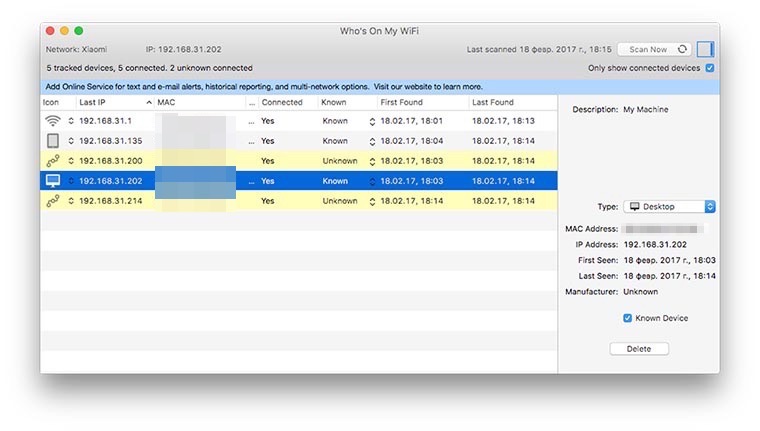
Далее следует вручную идентифицировать гаджеты. Компьютер, с которого работает утилита, распознается автоматически, остальные устройства можно определить по iP-адресам.
На iPhone или iPad, например, достаточно перейти в Настройки – Wi-Fi и нажать на существующее подключение. Первая же строка в статистике подскажет адрес устройства.
В утилите отмечаем свои гаджеты, можно изменить иконку и переименовать устройство. Когда все подключения идентифицированы, будет понятно, какие еще аппараты подключены к Wi-Fi.

После этого приложение будет оповещать о новых подключениях. Если сосед решит воспользоваться твоей сетью, сразу же узнаешь об этом.

IP Scaner
Разработчик: Eric Redlinger
Версия: 3.53
Цена: бесплатно
Автор этой программы смог получить максимум из общедоступной сетевой информации. После сканирования приложение не только отобразит все подключенные устройства, но и идентифицирует каждое из них.
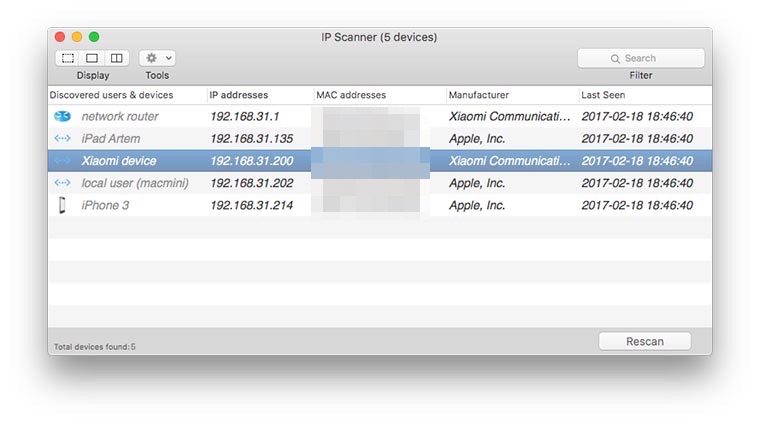
Кроме IP-адреса доступно название устройства и данные о производителе. Теперь можно безошибочно определить аппараты без необходимости сверять адреса.
Приложение не умеет уведомлять о новых подключениях, можно лишь изменить интервал сканирования и периодически проверять список девайсов.
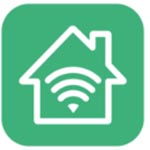
Network Scanner
Разработчик: Jie Wu
Версия: 1.6.3
Цена: бесплатно
Еще один бесплатный сканер сети, который найдет и отобразит все активные подключения. Никаких полезных параметров у утилиты нет, все просто работает после установки и запуска.
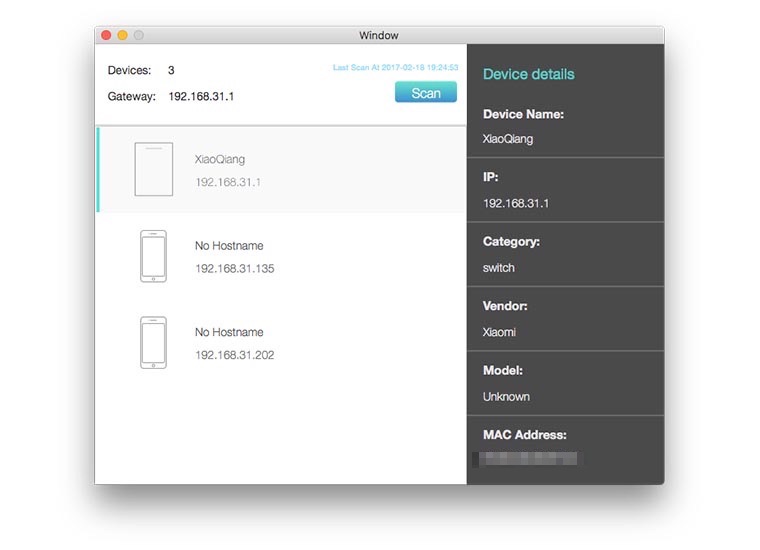
В строке меню появится полезный сетевой информер.
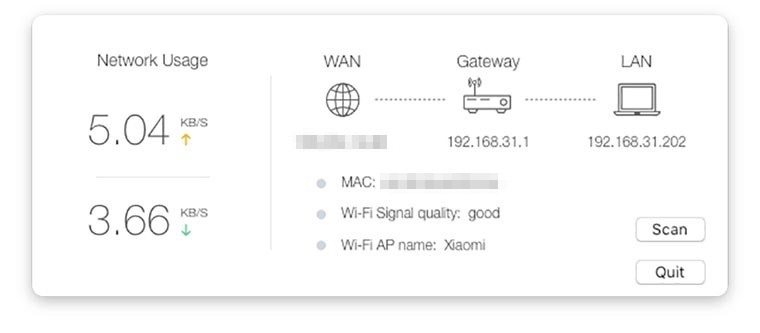
Что делать с несанкционированными подключениями
Для начала вспомни о своих умных устройствах. Беспроводные розетки, лампы, очистители воздуха и другие гаджеты, которые подключаются по Wi-Fi, тоже отобразятся в списке.
Когда идентифицировал каждый аппарат и нашел подозрительное устройство, самое время задуматься о безопасности домашней сети.
Есть два варианта отключить соседей: сменить пароль для домашней сети или ограничить доступ к сети для соседских девайсов.
В любом случае придется зайти в веб-интерфейс роутера и внести соответствующие изменения в параметры. При смене пароля понадобится заново переподключить все домашние смартфоны, планшеты, компьютеры и умную электронику, а чтобы запретить доступ чужим устройствам, придется немного покопаться в настройках.
Спасибо re:Store за полезную и интересную информацию.




 (5.00 из 5, оценили: 2)
(5.00 из 5, оценили: 2)

